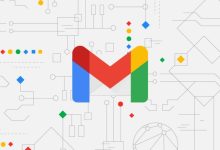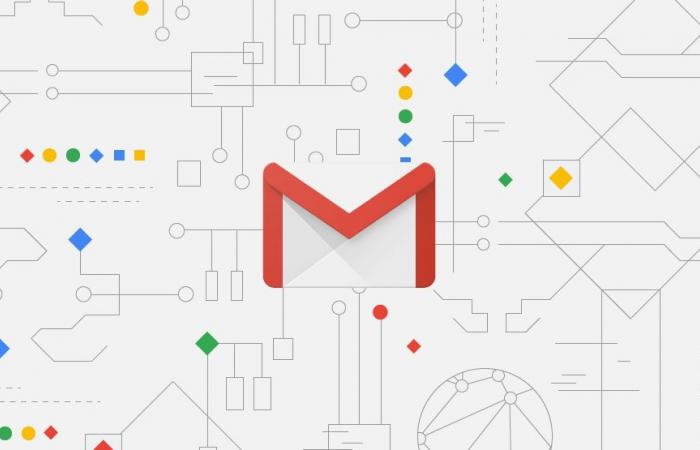تعرف على كيفية إصلاح مشكلة عدم إرفاق الملف في جيميل بـ 8 طرق عملية
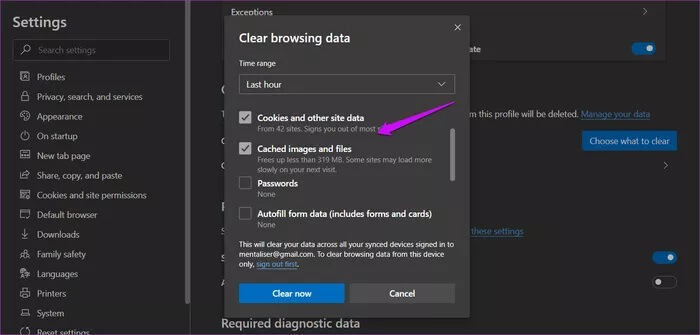
تعرف على كيفية إصلاح مشكلة عدم إرفاق الملف في جيميل بـ 8 طرق عملية ، تعرف على كيفية إصلاح مشكلة عدم إرفاق الملف في جيميل بـ 8 طرق عملية – يسهل جيميل إرفاق المرفقات برسائل البريد الإلكتروني. كل ما عليك فعله هو سحب ملفك بالماوس وإفلاته في البريد الإلكتروني. سيؤدي هذا إلى تحميل الملف وإرفاقه بالرسالة. تعد إضافة ملف من Google Drive أسهل لأن كلتا الخدمتين مملوكتان لشركة Google ومتكاملتان. ومع ذلك ، لا يزال بعض المستخدمين يواجهون مشكلة عدم إرفاق الملفات برسائل البريد الإلكتروني الخاصة بهم لسبب ما. ما سبب عدم إرفاق الملف في Gmail؟
إقرأ المزيد :جوجل مييت يقدم خدمة تتشابه مع زووم.. تعرف عليها
أسرع طريقة لحل هذه المشكلة هي استخدام حساب آخر من مزود خدمة مختلف. هناك طريقة أخرى تتمثل في تحميل الملف إلى مساحة سحابية مثل Dropbox أو حتى Google Drive ثم مشاركة عنوانه. لكن دعونا نحاول فهم سبب حدوث هذه المشكلة وكيف يمكن إصلاحها.
سبب عدم تحميل الملف في جيميل (مشكلة في إرسال المرفق مع gmail)
1. قيود المرفقات في Gmail (لا ترسل الملف في Gmail)
قد يكون Gmail هو ملك مزودي خدمة البريد الإلكتروني ، لكنه لا يخلو من مشاكله ، وله حدوده. فيما يلي بعض منهم:
سبب عدم إرفاق الملف في جيميل
- الحجم الإجمالي للملفات المرفقة 25 ميغا بايت (بما في ذلك جميع الملفات المرفقة)
- الملفات القابلة للتنفيذ بامتداد exe. لا يمكن إرفاقه لأسباب أمنية.
- تتضمن قائمة المتصفحات التي يدعمها Gmail فقط Chrom و Edge و Firefox و Safari.
- يقوم Gmail تلقائيًا بتحميل الملفات إلى Google Drive عندما يكون حجم المرفق كبيرًا جدًا ويقوم ببساطة بإلحاق عنوان URL. يمكنك رؤية قسم البريد المركب لعرض روابط URL هذه إلى Google Drive.
2. الإصدار الأولي من جيميل لإصلاح مشكلة عدم إرفاق الملف في Gmail
يزيل الإصدار الأساسي (Gmail Basic) جميع الميزات المتقدمة لـ Gmail ، مثل الفئات والصور والمزيد. تم تصميم هذا الإصدار لاتصالات الإنترنت منخفضة السرعة ، والتي قد تكون أحد أسباب عدم قدرتك على إرفاق ملفات بـ Gmail. تحقق من سرعة الإنترنت لديك أو اتصل بالمشغل الخاص بك.
3. إصلاح مشكلة عدم إرفاق الملف في جيميل
كن صريحًا وقل كم عدد المكونات الإضافية التي أضفتها إلى متصفحك؟ قد يتداخل أحد هذه المكونات الإضافية أو يقاطع Gmail. افتح خيار التصفح المتخفي أو نافذة المتصفح الخاص وقم بتسجيل الدخول إلى حسابك في Google مرة أخرى.
تحقق مما إذا تم حل المشكلة الآن. إذا كان الأمر كذلك ، فالمشكلة تكمن في أحد ملحقات المتصفح وتحتاج إلى العثور عليه. إذا استمرت المشكلة ، تابع القراءة. تتمثل إحدى طرق العثور على المكونات الإضافية التي بها مشكلات في تعطيل نصفها ومعرفة ما إذا كانت المشكلة ستختفي. إذا استمرت المشكلة ، فانتقل إلى النصف الآخر ، وقم بتقسيمها إلى قسمين مرة أخرى ، وكرر هذا الإجراء ، خطوة بخطوة ، للعثور على المكون الإضافي المشكل.
4. جرب تطبيق جيميل بهاتفك لإصلاح مشكلة إرسال المرفقات في Gmail
هل يمكن أن تكون مشكلة في المتصفح؟ هل يمكن أن يتسبب استخدام إصدار أقدم أو تجريبي في حدوث مشكلة؟ افتح Gmail على هاتفك المحمول ومعرفة ما إذا كانت المشكلة قائمة. هناك عدة طرق لنقل الملفات بين الكمبيوتر والهاتف المحمول.
إذا كان بإمكانك إرفاق الملف برسائل البريد الإلكتروني بمساعدة تطبيق Android / iOS ، فإن المشكلة تكمن في متصفح النظام لديك. بعد إرسال رسائلك ، انتقل إلى الحل التالي.
5. امسح بيانات المتصفح وذاكرة التخزين المؤقت لإصلاح مشكلة عدم إرفاق الملفات في جيميل
يمكن أن يساعد مسح البيانات وذاكرة التخزين المؤقت للمتصفح في إصلاح العديد من المشكلات المتعلقة بالمتصفح ، مثل عدم القدرة على إرفاق الملفات برسائل البريد الإلكتروني في Gmail. إذا كنت تستخدم متصفحات Chrome أو Chromium ، فلديك اختصار بسيط لمسح ذاكرة التخزين المؤقت للمتصفح. جميع المتصفحات الأخرى لديها هذه الميزة في إعداداتها.
لا يمكن إرفاق ملفاتك بنظام Android في Gmail؟ يمكن أن يساعد مسح ذاكرة التخزين المؤقت والبيانات الخاصة بك هاتفك الخلوي. لا تقلق ، لن يؤدي هذا إلى حذف بريدك الإلكتروني أو بيانات الجوال الأخرى. يتم تخزين كل هذه البيانات على خوادم Google. تحتاج إلى تسجيل الدخول إلى حساب Gmail الخاص بك والسماح له بالمزامنة ، الأمر الذي لن يستغرق وقتًا طويلاً.
6. استخدم متصفحًا آخر أو تحديثًا لمتصفح آخر لإصلاح مشكلة عدم إرفاق الملف في جيميل
هل تستطيع إرفاق ملفات في Gmail باستخدام متصفح آخر؟ يجد بعض المستخدمين أن المشكلة لا تزال قائمة في وضع التصفح المتخفي ولكن تم إصلاحها في متصفح آخر. نوصيك باستخدام برامج مثل Revo Uninstaller لإزالة المتصفح تمامًا ثم إعادة تثبيته للتخلص من الملفات الفاسدة المحتملة ولديك دائمًا أحدث إصدار من المتصفح.
7. أذونات التخزين لإصلاح مشكلة عدم إرفاق الملف في جيميل
يتطلب Gmail الحصول على أذونات التخزين للوصول إلى ملفات هاتفك المحمول وإرفاقها برسائل البريد الإلكتروني.
- الخطوة 1: انتقل إلى الإعدادات> التطبيقات> Gmail> الأذونات> التخزين على هاتفك المحمول ومنح Gmail إذنًا للوصول إلى ملفات هاتفك لإرفاقها.
8. مشاكل أخرى لعدم القدرة على إرفاق الملفات في Gmail
هل أنت متأكد من أن الملفات التي تريد إرفاقها بالبريد الإلكتروني آمنة؟ نوصي باستخدام برامج مثل Malwarebytes للتحقق من صحة ملفك.
- انقر بزر الماوس الأيمن فوق الملف وحدد Scan with Malwarebytes. من الأفضل تثبيت أحدث إصدار من هذا البرنامج على نظام Windows 10 أو Mac.
بريد جوجل
هناك العديد من الطرق لإرسال ملف اليوم ، وبالتالي فإن المشاكل ليست مقلقة للغاية. لاحظ أنه لا يمكنك إرفاق ملفات كبيرة برسائل البريد الإلكتروني في Gmail. يمكنك استخدام موفري خدمة التخزين السحابي ومنصات مشاركة الملفات لحل مشكلتك. عليك التحلي بالصبر واختيار أفضل ما يناسبك. استكشاف الأخطاء وإصلاحها في عدم القدرة على إرفاق الملفات في Gmail ، على عكس بعض الأخطاء التي واجهتها حتى الآن ، ليس تقنيًا للغاية ومن المرجح أن يتم إصلاحه بسرعة. إذا كنت لا تزال تواجه مثل هذا الخطأ ، فأخبرنا بذلك في قسم التعليقات.
إقرأ المزيد : أكثر من نصف حجم تداول البيتكوين اليومي مزيف عالميًا